老机专用Win10优化纯净版介绍
1、启动时只加载必要项目,关闭系统恢复功能,节省更多空间和资源。
2、集成大量驱动,笔记本及台式电脑都可以适配安装。
3、安装完成后直接用administrator账户登录系统,无需手动设置账户。
4、集成重要的微软更新补丁,不容易出现安全问题,防止黑屏。
5、自带WinPE迷你操作系统和常用分区工具、DOS工具,进行备份维护轻松无忧。
老机专用Win10优化纯净版功能
1、加快程序运行速度、加快启动响应速度。
2、优化网络连接数、IE下载连接数,上网速度更快。
3、系统只保留最佳性能的视觉效果,用户能够获得最高质量的操作交互体验。
4、默认Administrator账户登录。
5、使用经过多次验证的优化方案,保持系统稳定性和兼容性。
安装方法
在安装系统前,请注意备份C盘上的重要数据,系统重装会重置C盘,建议提前转移个人资料并备份硬件驱动。下面推荐两种安装系统的方式,用户根据自己的情况选择方法安装。
1、硬盘安装(注:禁止插入U盘)
先下载本站系统iso文件,并把iso文件解压到D盘或者其他盘,切记不能解压在桌面或解压在系统盘C盘。
关闭电脑中的杀毒软件,否则容易出现安装失败,然后打开文件夹中的【一键安装系统(支持GTP)】。

点击【立即重装】之后,全程自动安装系统。

备注:比较老的机型如安装失败需用【硬盘安装器(备用)】才可正常安装。
2、U盘安装(有U盘)
插入U盘,一键制作USB启动盘,将下载的系统复制到已制作启动完成的U盘里,重启电脑,设置U盘为第一启动项,启动进入PE,运行桌面上的“PE一键装机”,即可启动GHOST进行镜像安装。

常见问题
老电脑安装win10太卡怎么办
1、关闭部分动效
首先,右键单击我的电脑,选择属性,找到高级系统设置,进入后切换选项卡到高级,在视觉效果中,选择“自定义”,通过启闭里面的项目,就可以自由调整Win10的界面动画过渡了。
(当然,你也可以直接勾选“调整为最佳性能”,不过这样也会失去很多酷炫的效果)

以下这张图,是小编长期测试得出的一个最优化调整方案,在保证基本效果的同时,尽可能降低了动画过渡对于系统效率的影响。

其中第二项“窗口内的动画控件和元素”关闭后能很大程度上提高双击“此电脑”的窗口响应速度,但同时也会取消漂亮的壁纸淡化切换特效,这条大家就根据喜好自己来调整吧。
2、关闭第三方软件服务项
快捷键Win+ R打开运行,输入“msconfig”后确定,进入系统配置,切换到服务选项卡,这时所有随系统启动的加载服务都会列表显示,先勾选“隐藏所有Microsoft服务”,然后查看列表中剩余的加载服务项,把你认为不需要的应用服务取消勾选即可(提醒小伙伴们,驱动程序的加载项小编不建议勾选取消哦。)
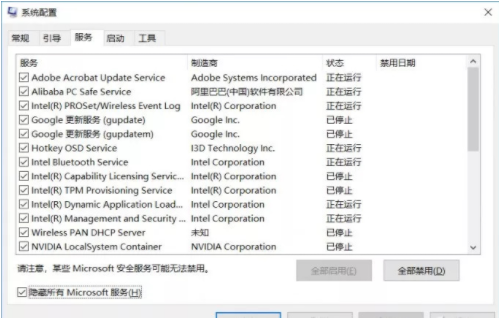
免责条款
本Windows系统及软件版权属各自产权人所有,只可用于个人研究交流使用,不得用于商业用途,且系统制作者不承担任何技术及版权问题,请在试用后24小时内删除。如果您觉得满意,请购买正版!
小贴士:光盘经过检测安全无毒,PE中的部分破解软件可能会被个别杀毒软件误报,请放心使用。
文件包名称:ZJ_WIN10_X64_CJ_1.iso
文件大小:3567601664 字节
系统分区:NTFS
系统类型:64位
CRC32:964EE44C
MD5:900455734B2F0023E2357F159A3DED55
SHA1:F45E08E276FAD418E6EC964EC3BA106566710862
发表评论
共0条
评论就这些咯,让大家也知道你的独特见解
立即评论以上留言仅代表用户个人观点,不代表系统之家立场